Как обнаружить кейлоггеры в системах Windows?

Кейлоггеры – это опасная угроза безопасности компьютеров под управлением Windows. Их цель – отслеживать нажатия клавиш и передавать личные данные хакерам и спецслужбам. Важно обнаружить эти угрозы заранее, пока они не успели нанести серьезный ущерб. Узнайте о некоторых лучших способах обнаружения кейлоггеров на компьютере с Windows.
Почему кейлоггеры опасны?
Кейлоггер – это программное или аппаратное обеспечение, которое отслеживает нажатия клавиш на клавиатуре компьютера/ноутбука или мобильного устройства. Аппаратные кейлоггеры устанавливаются с помощью USB или неавторизованного драйвера, их легче обнаружить и удалить. Программные кейлоггеры более скрытны и могут быть необнаружимы.
В отличие от обычных вирусов и троянов, удаленные кейлоггеры не влияют на производительность системы, но наносят гораздо больший вред, раскрывая вашу частную информацию другим людям. Подумайте о финансовой информации, данных кредитных карт, PIN-кодах, паролях, ваших анонимных сообщениях и комментариях в Интернете.

Наиболее сложные кейлоггеры могут составлять профиль пользователя на основе анализа нажатия клавиш, ритма и шаблона их ввода. Однако, чтобы любой кейлоггер был эффективным, он должен сначала правильно установиться на вашем компьютере. Существуют различные категории кейлоггеров, в зависимости от степени их опасности.
- Кейлоггеры на основе браузера: некоторые вредоносные веб-сайты могут использовать CSS-скрипты, атаки типа «человек в браузере» (MITB) или кейлоггеры на основе веб-формы. К счастью, если у вас обновленная система Windows 10 или 11 и включено приложение Windows Security, эти угрозы будут немедленно блокированы.
- Общие шпионские кейлоггеры: традиционные кейлоггеры устанавливаются с помощью подозрительного вложения в электронную почту или загрузки из социальных сетей/торрентов. Опять же, они, скорее всего, будут блокированы Защитником Windows или антивирусной программой.
- Кейлоггеры уровня ядра: они более опасны. Они работают под операционной системой Windows как руткиты и могут остаться незамеченными.
- Кейлоггеры на базе гипервизора: используя виртуализацию, сложные кейлоггеры могут создавать копии операционной системы и сканировать все нажатия клавиш. Однако такие угрозы встречаются крайне редко.
Как обнаружить и удалить кейлоггеры
Если вы подозреваете, что ваша система Windows была атакована кейлоггерами, следуйте этим методам, чтобы обнаружить и/или удалить кейлоггеры.
1. С помощью диспетчера задач
- Откройте диспетчер задач простым щелчком правой кнопки мыши на панели задач.

- Перейдите к фоновым процессам и найдите приложение для входа в Windows.
- Если в нем есть дублирующаяся запись – что необычно, если ПК используете только вы – например, «Windows Logon (1)», это означает, что кто-то другой вошел в систему Windows. Вы также можете прочитать нашу статью о том, как узнать, входит ли кто-то еще в систему Windows.
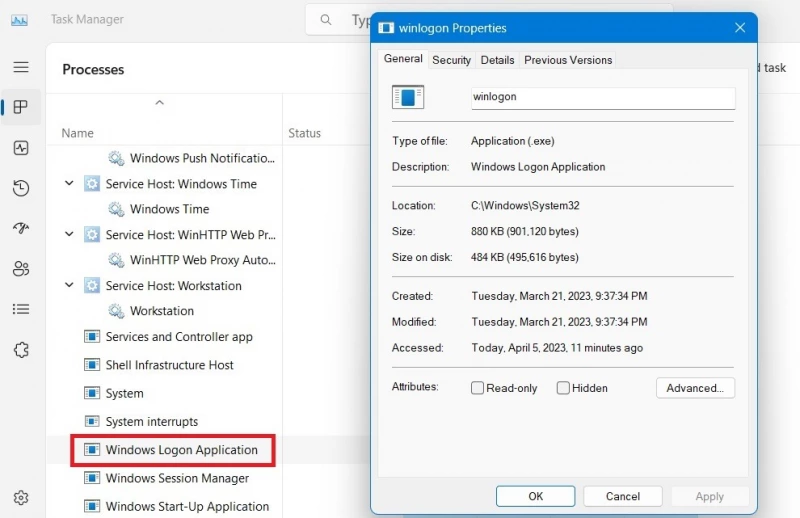
- Это первый признак потенциального кейлоггера. Щелкните правой кнопкой мыши и завершите программу.
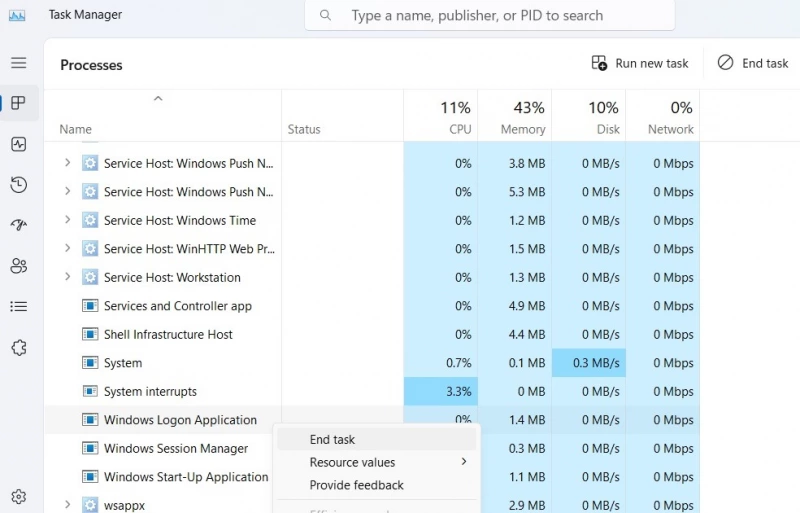
- Также проверьте вкладку «Пуск». Большинство из этих программ не нужны вам при запуске, поэтому отключите их. Это уменьшит вероятность проникновения кейлоггера во время загрузки Windows.
- Единственные программы, которым место в меню «Пуск» – это аудиокодеки типа Realtek (без которых не было бы звука), браузер, которым вы чаще всего пользуетесь, и программа SecurityHealthSystray.exe. Все остальное необязательно.
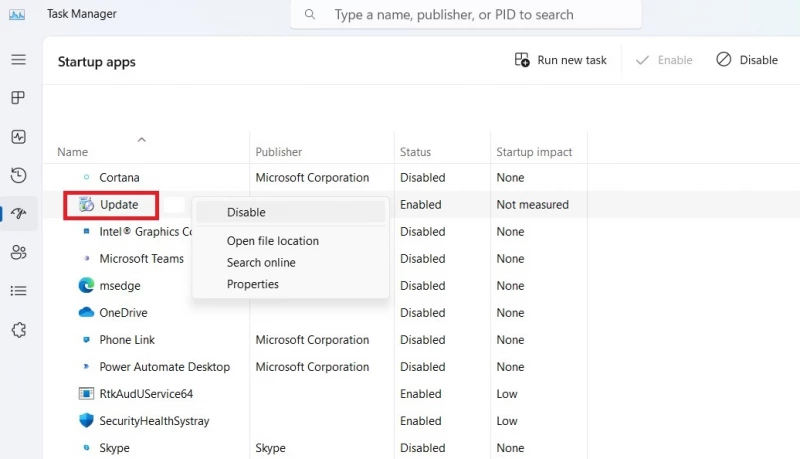
2. Использование командной строки для обнаружения подозрительных подключений к Интернету
После того, как вы убедились, что никто другой не вошел в систему на вашем компьютере, важно проверить, нет ли на вашем устройстве подозрительных подключений к Интернету.
- Откройте командную строку Windows в режиме администратора.

- Введите следующее:
netstat -b
- Теперь видны все веб-сайты и программы, подключенные к Интернету на вашем компьютере с Windows.
- Те, которые подключены к Microsoft Store, Edge или Chrome браузеру, «explorer.exe», «searchhost.exe» или другим системным приложениям, таким как «svchost.exe», являются безобидными. К счастью, есть мертвые подсказки, если вредоносное ПО пытается копировать подлинный процесс Windows.

- Командная строка позволяет выделить и скопировать-вставить любой текст, включая адреса IPv4/IPv6.
- Вы можете проверить IP-адреса онлайн на сайтах типа What Is My IP Address. Если источником является ваш интернет-провайдер, дата-центр Microsoft или Google (для Edge или Chrome), или некоторые приложения для видеоконференций или игр, то кейлоггеров не существует.

3. С помощью Windows Security (Defender)
Windows имеет встроенный Windows Security (ранее Defender), который может обнаружить любые кейлоггеры при их появлении.
- Откройте Windows Security из строки поиска.
- На главной странице вы можете увидеть безопасность всей вашей системы. Убедитесь, что рядом с каждой из функций безопасности на странице стоят зеленые галочки.
- Если есть предупреждающие знаки для любого из символов, углубитесь в проблему.

- Перейдите в раздел «Защита от вирусов & угроз». Если есть какие-либо кейлоггеры, вызванные шпионскими программами, вирусами, атаками через браузеры или даже атаками на уровне ядра, вы найдете их отмеченными. Система предложит вам немедленно поместить угрозу в карантин.
- Нажмите «Управление настройками» в разделе «Вирус & Настройки защиты от угроз» для получения дополнительных опций.

- Включите все опции «Вирус & Настройки защиты от угроз».

- Перейдите в раздел «Приложение & Управление браузером» и выберите «Настройки защиты от эксплойтов»
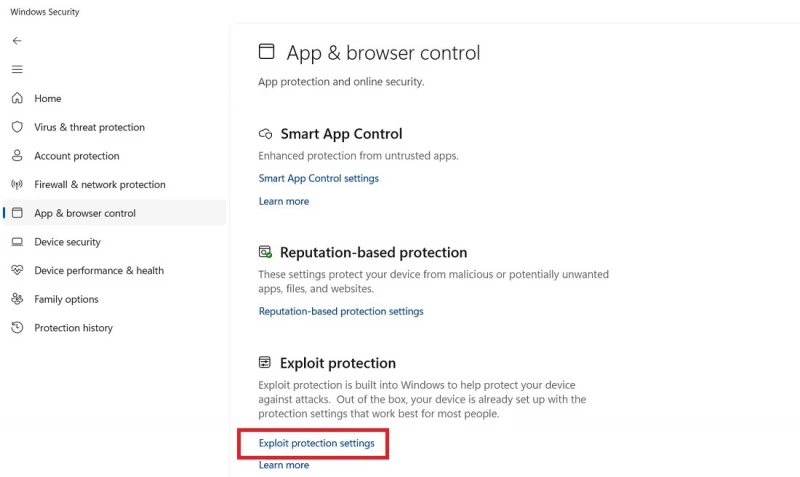
- Настройки системы защиты от эксплойтов включены по умолчанию. Они обеспечивают очень высокую степень защиты от атак ransomware и rootkit. Включите все опции, для которых не установлено значение Вкл.

- В разделе «Безопасность устройства» убедитесь, что опция «Безопасная загрузка» включена. Нажмите на каждую из этих опций. «Целостность памяти» также должна быть включена.
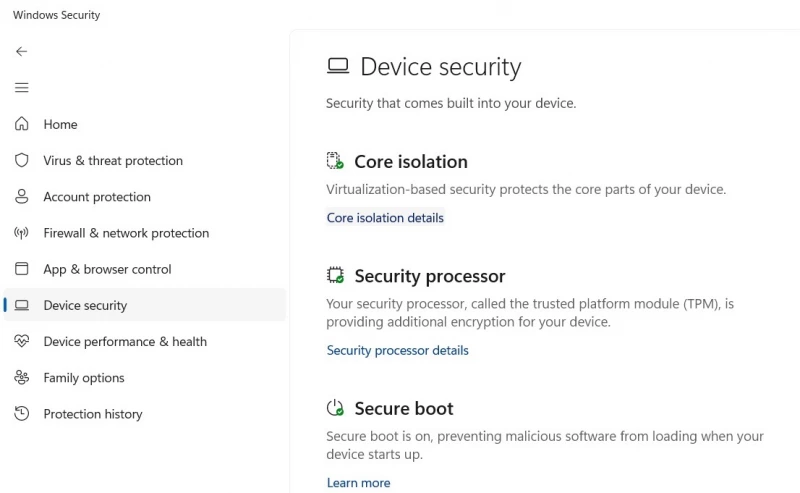
4. Используйте антируткит-решения для удаления кейлоггеров.
А помимо Windows Security, вы можете использовать сторонние антируткит-решения для борьбы с кейлоггерами на уровне ядра.
А среди более легких решений у Kaspersky есть Бесплатный инструмент для удаления руткитов: TDSSKiller. Оно абсолютно безопасно для использования. (Он не был отмечен Windows SmartScreen или VirusTotal.)
#Как только вы установите его, вы можете запустить сканирование для проверки обновлений и угроз на уровне ядра, включая руткит-ключевые блокировщики.
- Если нажать «Изменить параметры», появятся дополнительные «Объекты для сканирования», для которых потребуется перезагрузка.
- Проверьте «Дополнительные параметры.»
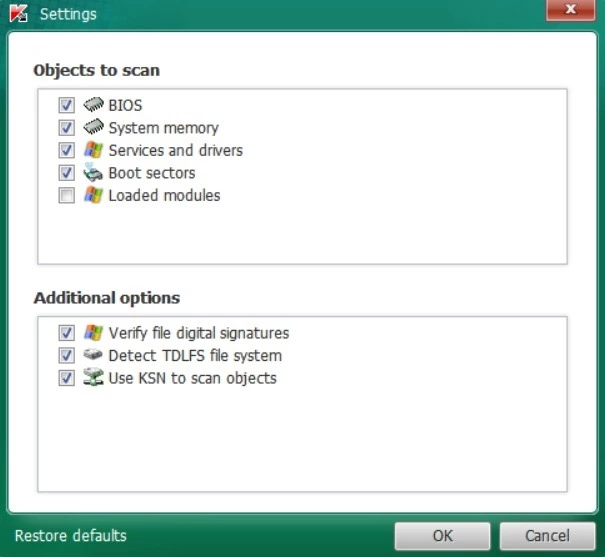
- Дождитесь окончания сканирования системы. Этот процесс очень быстрый и надежный и не создает никакой нагрузки на систему Windows.

- Программа сообщит вам, если угроз не обнаружено. Если есть какие-либо руткиты или трояны, программа обнаружит и удалит их автоматически.

5. Обнаружение кейлоггеров с помощью «Программы & Функции»
- Откройте Панель управления в строке поиска и нажмите «Программы»
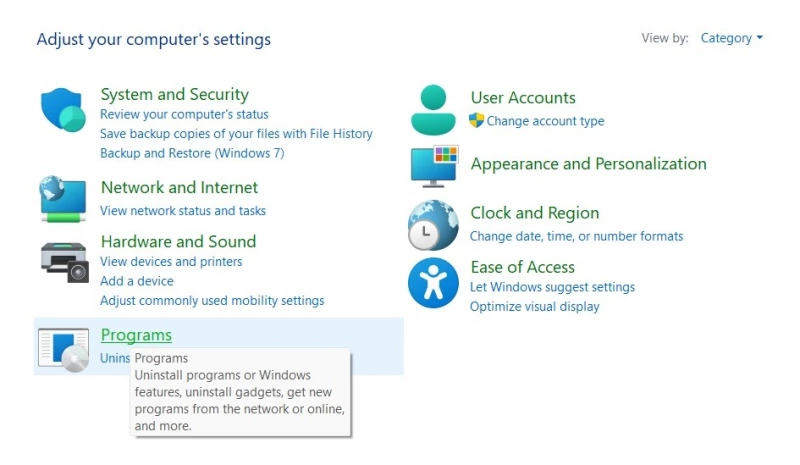
- Нажмите на «Программы и функции».»

- Если в списке программ вы увидите опасные или неизвестные приложения, удалите их простым щелчком правой кнопки мыши.
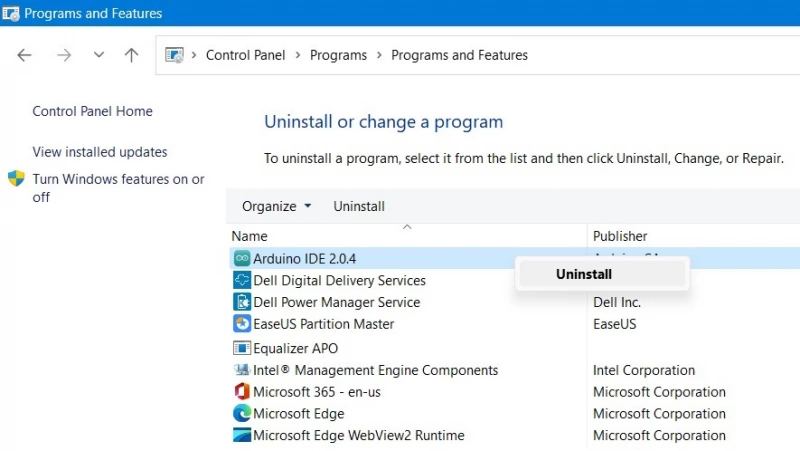
6. Сброс настроек компьютера с Windows.
Делать сброс настроек на устройстве Windows с помощью «облачной» загрузки – один из лучших способов борьбы с глубоко внедренными вредоносными программами, включая кейлоггеры на уровне гипервизора. К счастью, Windows позволяет сделать это без потери файлов, поскольку «облачная» загрузка не зависит от локальных ресурсов.
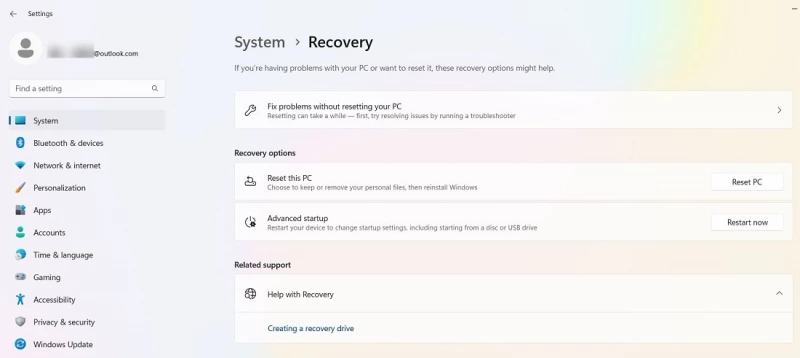
Наряду с облачной перезагрузкой, в настоящее время существует очень мало эффективных средств для обнаружения кейлоггеров на уровне гипервизора, так как такая виртуальная система может оставаться невидимой и остаться незамеченной.
Как предотвратить кейлоггеры в устройствах Windows
Вы можете предпринять несколько мер предосторожности, чтобы кейлоггеры не смогли сделать свою злую работу на вашем компьютере.
1. Используйте шифрование нажатия клавиш
Шифрование нажатия клавиш – это фантастический способ предотвращения кейлоггинга. Оно шифрует все ваши нажатия клавиш перед отправкой в интернет.
Если вы станете жертвой атаки кейлоггера на уровне гипервизора, вредоносная программа сможет обнаружить только зашифрованные случайные символы.
SpyShelter SIlent Anti-Keylogger – это надежное решение для шифрования ключевых слов, не содержащее вредоносных программ.
- Скачайте, установите и перезагрузите систему.
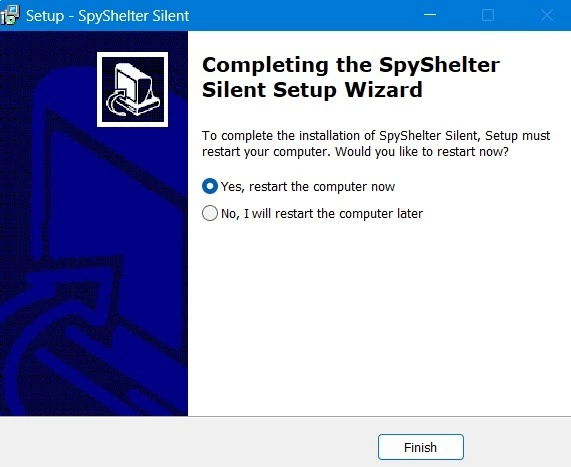
- После установки включите SpyShelter Silent из правого системного трея.

- В Настройках включите опцию, защищающую от профилирования нажатий клавиш. Выберите различные варианты шифрования нажатия клавиш. Эта функция регулирует ритм набора текста, чтобы защитить вашу анонимность от сайтов, которые пытаются составить ваш профиль по тому, как вы набираете текст.

2. Проверяйте обновления
Обновления Windows – это самый простой способ оставаться защищенным, поскольку они гарантируют все необходимые исправления безопасности. Если в настройках «Защита от вирусов & угроз» включена автоматическая облачная защита, она будет доставлять обновления безопасности и аналитических данных, даже когда ваша система простаивает.
- В Windows 11 проверьте наличие обновлений в разделе «Настройки -> Windows Update.»
- В Windows 10 эта опция доступна в разделе «Настройки -> Windows Settings -> Update and Security.»

Кумулятивное обновление – лучший способ получить последнюю версию Windows Security. Следуйте нашим рекомендациям по решению проблем с обновлением Windows 10 или 11.
Часто задаваемые вопросы
Есть несколько признаков заражения кейлоггером
Если ваша система работает медленнее, чем обычно, вы стали замечать нежелательные всплывающие окна и рекламу, изменились настройки браузера или используемой поисковой системы, возможно, ваша система была взломана. Вы можете использовать методы, рассмотренные выше, чтобы добраться до сути проблемы.
Есть ли на ноутбуках компании кейлоггеры?
В зависимости от внутренней IT-политики, некоторые компании могут устанавливать на ноутбуки своих сотрудников инструменты кейлоггера. Это означает, что администратор может иметь доступ к некоторым вашим конфиденциальным данным.

Парашютист со стажем. Много читаю и слушаю подкасты. Люблю посиделки у костра, песни под гитару и приближающиеся дедлайны. Люблю путешествовать.
Вдохновлен www.maketecheasier.com



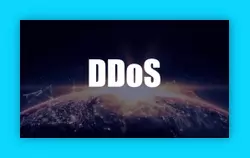

Комментарии (0)